win10 微软账号 WIN10如何使用微软账户登录
更新时间:2024-01-25 14:44:25作者:xiaoliu
当今科技发展迅猛,电脑已经成为我们日常生活中必不可少的工具之一,而作为电脑操作系统的核心,Windows 10凭借其强大的功能和用户友好的界面,成为了众多用户的首选。要充分利用Windows 10的各项功能,我们需要了解如何使用微软账户登录系统。微软账户不仅可以实现登录系统,还能够与其他设备同步数据、享受云存储等诸多便利。本文将介绍WIN10如何使用微软账户登录,帮助读者更好地掌握这一技巧,提升系统使用体验。
具体步骤:
1.在电脑桌面左下角点击开始。
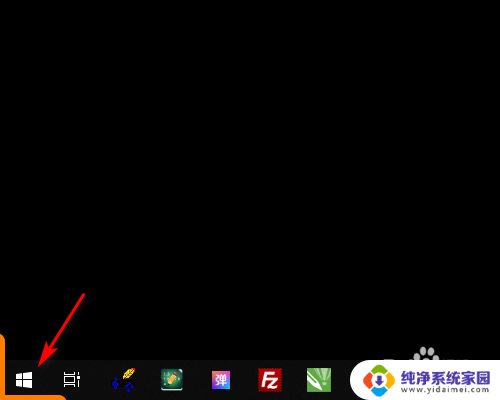
2.在开始菜单中进入Windows设置。
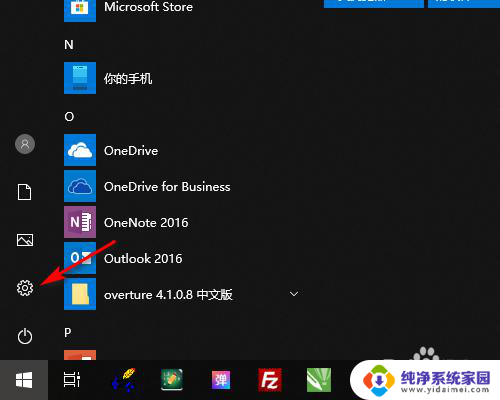
3.在Windows设置中点击账户。
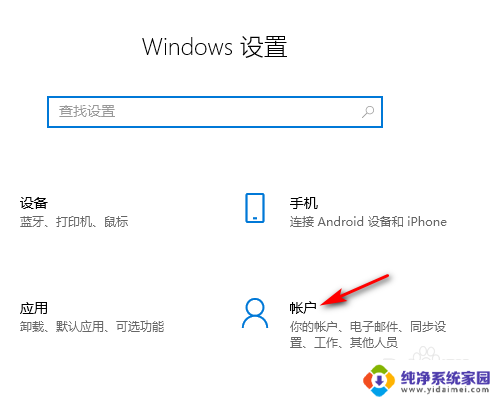
4.在账户中点击邮件和账户。
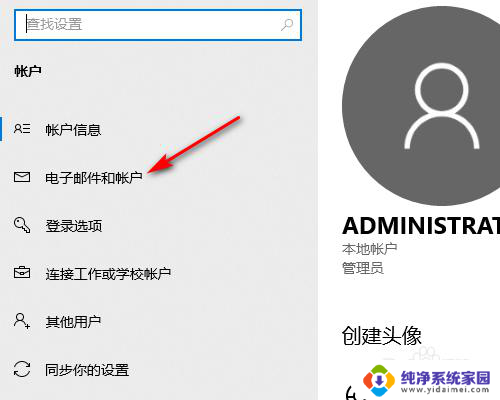
5.点击添加账户。
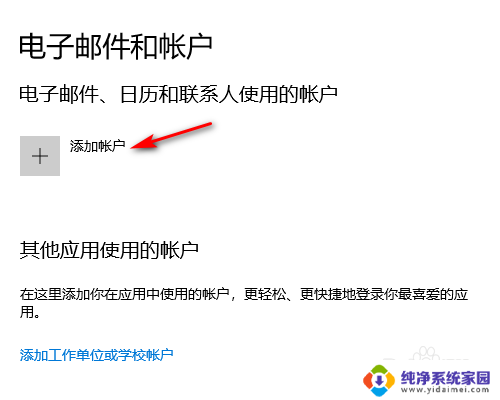
6.输入微软的电子邮箱账户。
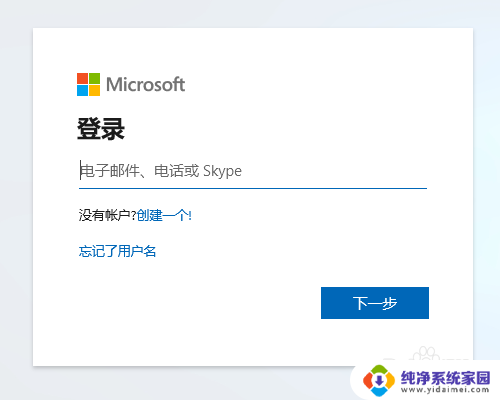
7.等待Windows自动为你加载设置。
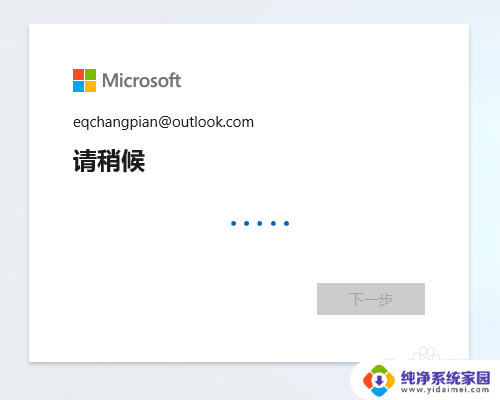
8.待系统自动加载设置完成以后,可以看到账户已经变成了微软账户。
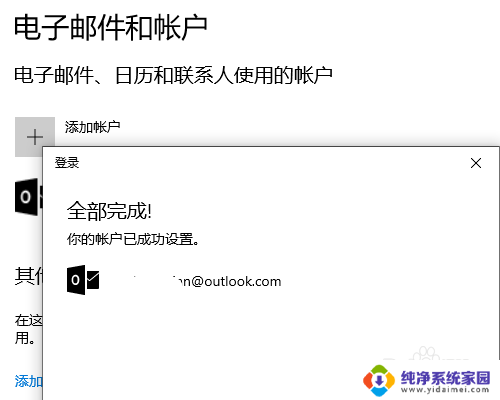
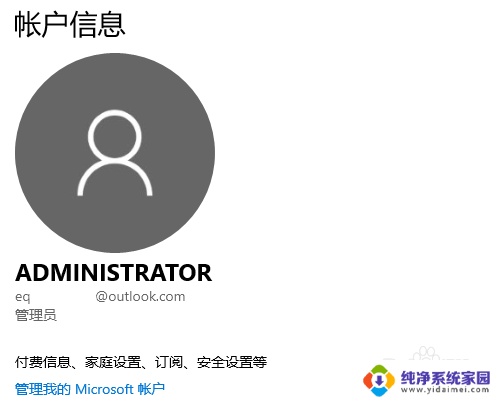
以上就是win10 微软账号的全部内容,碰到同样情况的朋友们赶紧参照小编的方法来处理吧,希望能够对大家有所帮助。
win10 微软账号 WIN10如何使用微软账户登录相关教程
- win10使用微软账户登录 WIN10如何使用微软账户登录
- win10怎么登陆微软账号 Win10微软账号登录步骤
- 跳过Win10微软账户,如何跳过微软账户登录?
- 微软退出账户 Win10如何退出登录微软账户
- win10登不上微软账户 微软账户登录不上怎么办
- win10怎么登录账号 Win10系统如何使用Microsoft账户登录
- windows10登录微软账号 Win10系统登陆Microsoft账户的方法
- win登录不了微软账户 win10 microsoft账户登录失败怎么解决
- 微软账户登录win10 win10怎么登陆microsoft账户
- 电脑怎么更换微软账户 Windows10如何更换Microsoft账号登录方式
- 怎么查询电脑的dns地址 Win10如何查看本机的DNS地址
- 电脑怎么更改文件存储位置 win10默认文件存储位置如何更改
- win10恢复保留个人文件是什么文件 Win10重置此电脑会删除其他盘的数据吗
- win10怎么设置两个用户 Win10 如何添加多个本地账户
- 显示器尺寸在哪里看 win10显示器尺寸查看方法
- 打开卸载的软件 如何打开win10程序和功能窗口